相信大家在使用火狐浏览器的时候,对于怎么添加收藏夹有一定的疑惑,当我们通过火狐浏览器进行浏览网页的时候,如果你经常需要进入到同一个网页中进行浏览,那么你可以将该网页添加到收藏夹栏中,那么当你需要进入到该网页的时候,直接在收藏夹栏中点击该网页进入到页面进行浏览就好了,而在火狐浏览器中添加收藏夹的方法非常的简单,只要进入到自己需要添加收藏夹栏的网页中,将该网页的地址后面点击五角星图标即可添加成功,添加之后的网页会显示在工具栏上,下方是关于如何使用火狐浏览器添加收藏夹的方法,经常使用火狐浏览器的小伙伴,添加收藏夹是非常有需要的,是很实用的一个功能,需要的小伙伴可以看看方法教程。
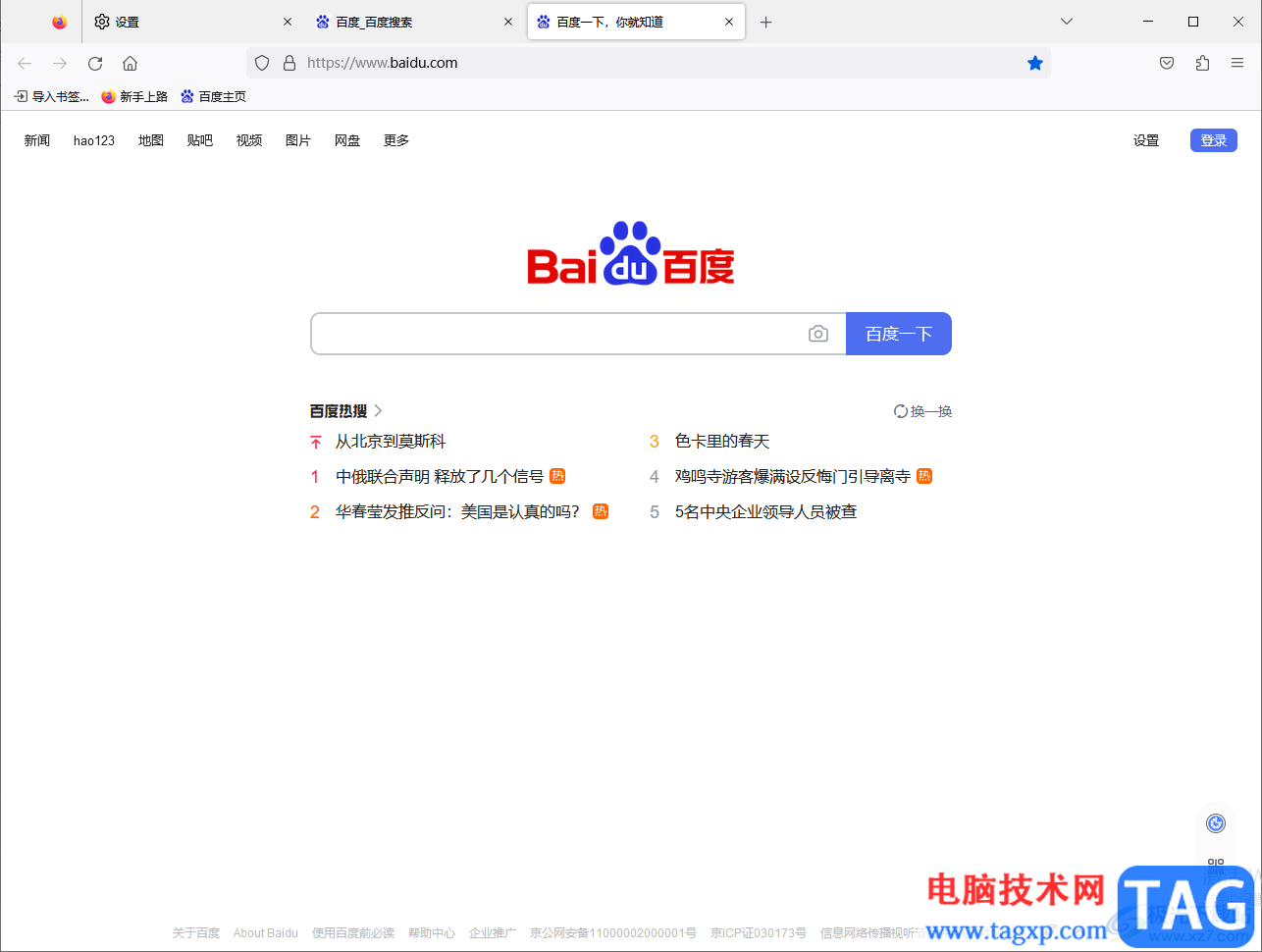
1.当我们进入到火狐浏览器的主页的时候,我们在页面地址栏的地方输入自己想要进入的网页名称,并且按下回车键进入。
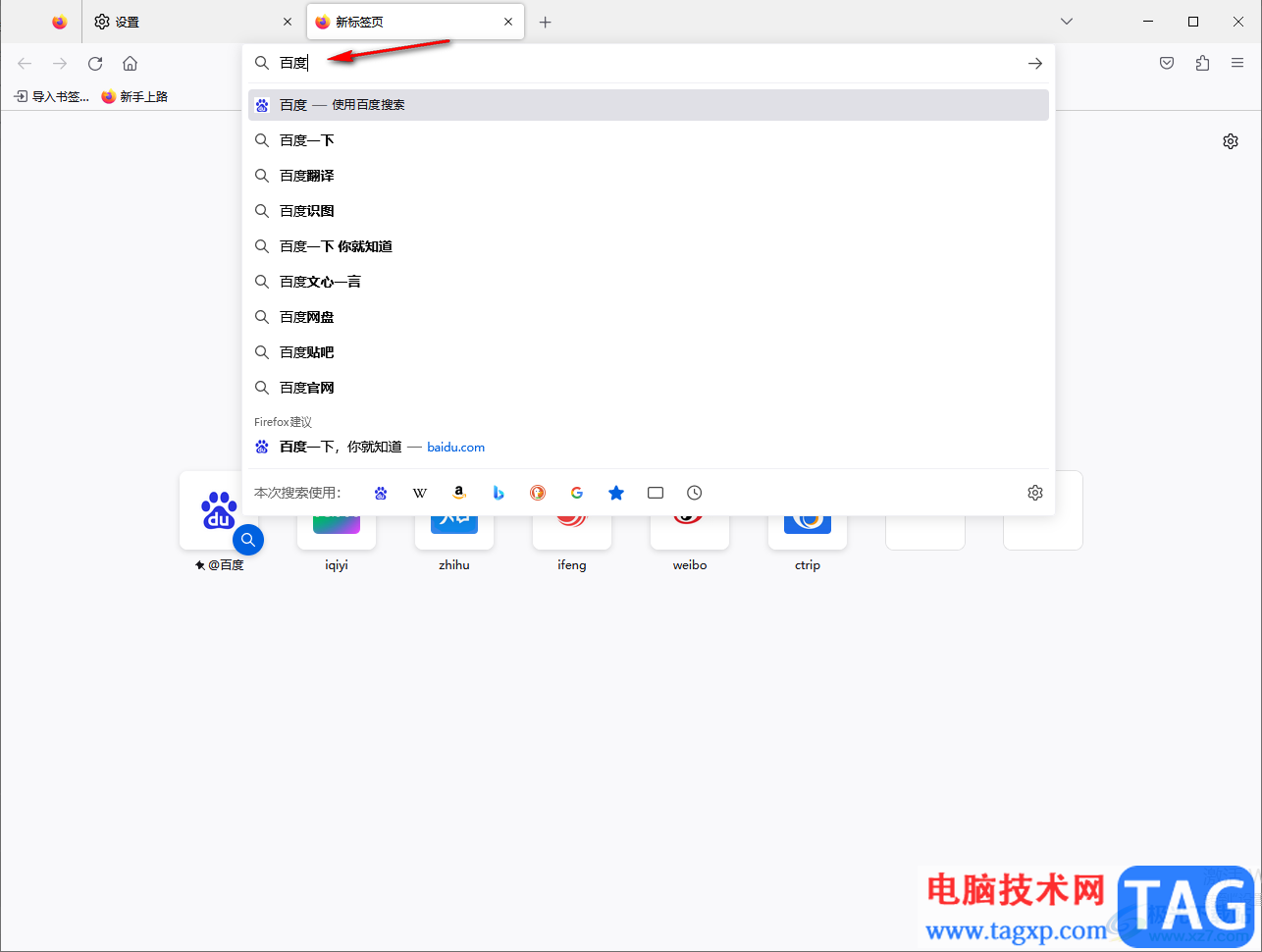
2.当我们进入到自己想要添加收藏夹的网页中,在该网页地址栏的后面有一个五角星的符号,点击该五角星符号即可进行添加。
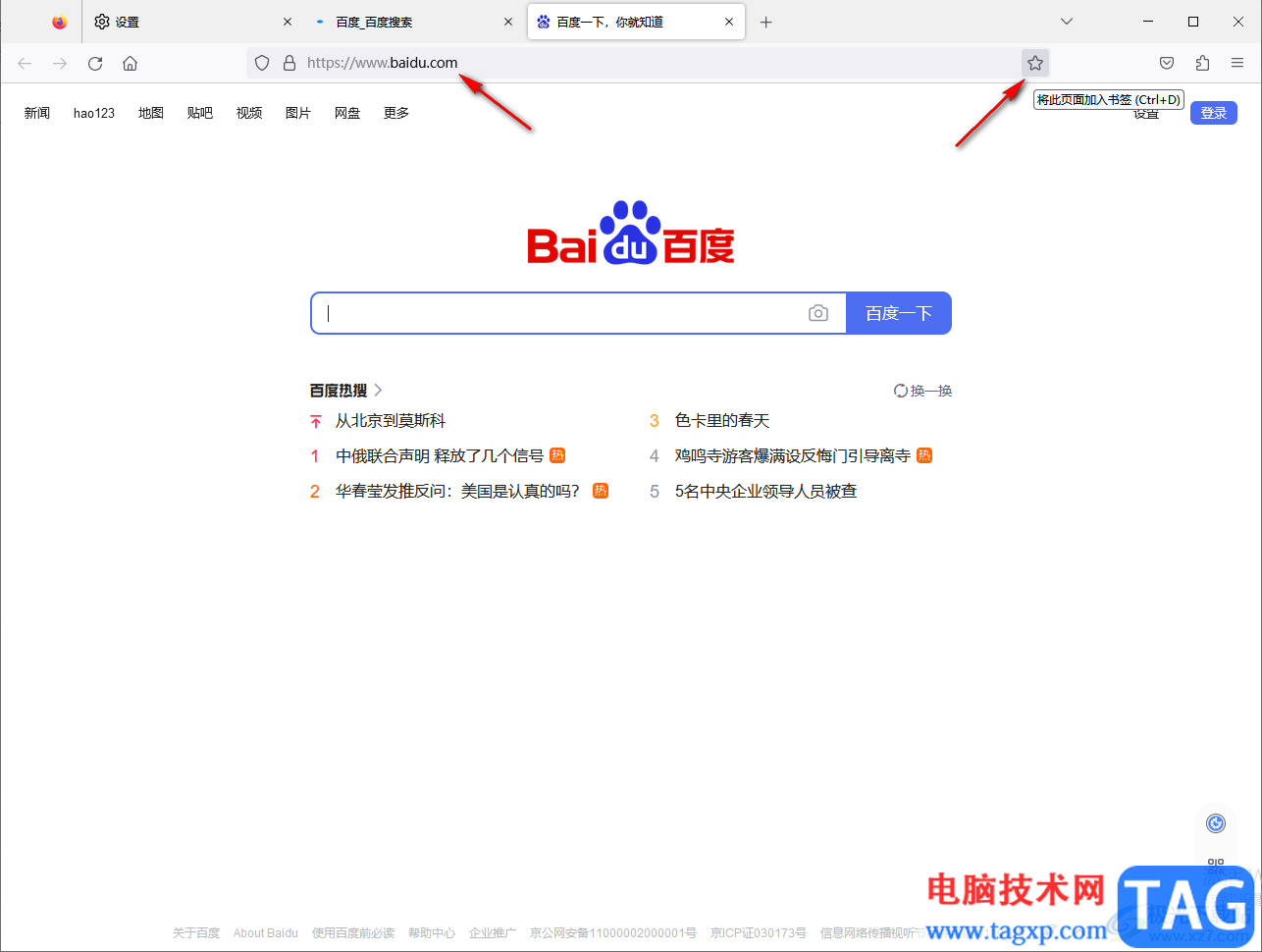
3.然后在下拉框中你可以根据自己的需要重新设置一下该网页的名称,如图所示。
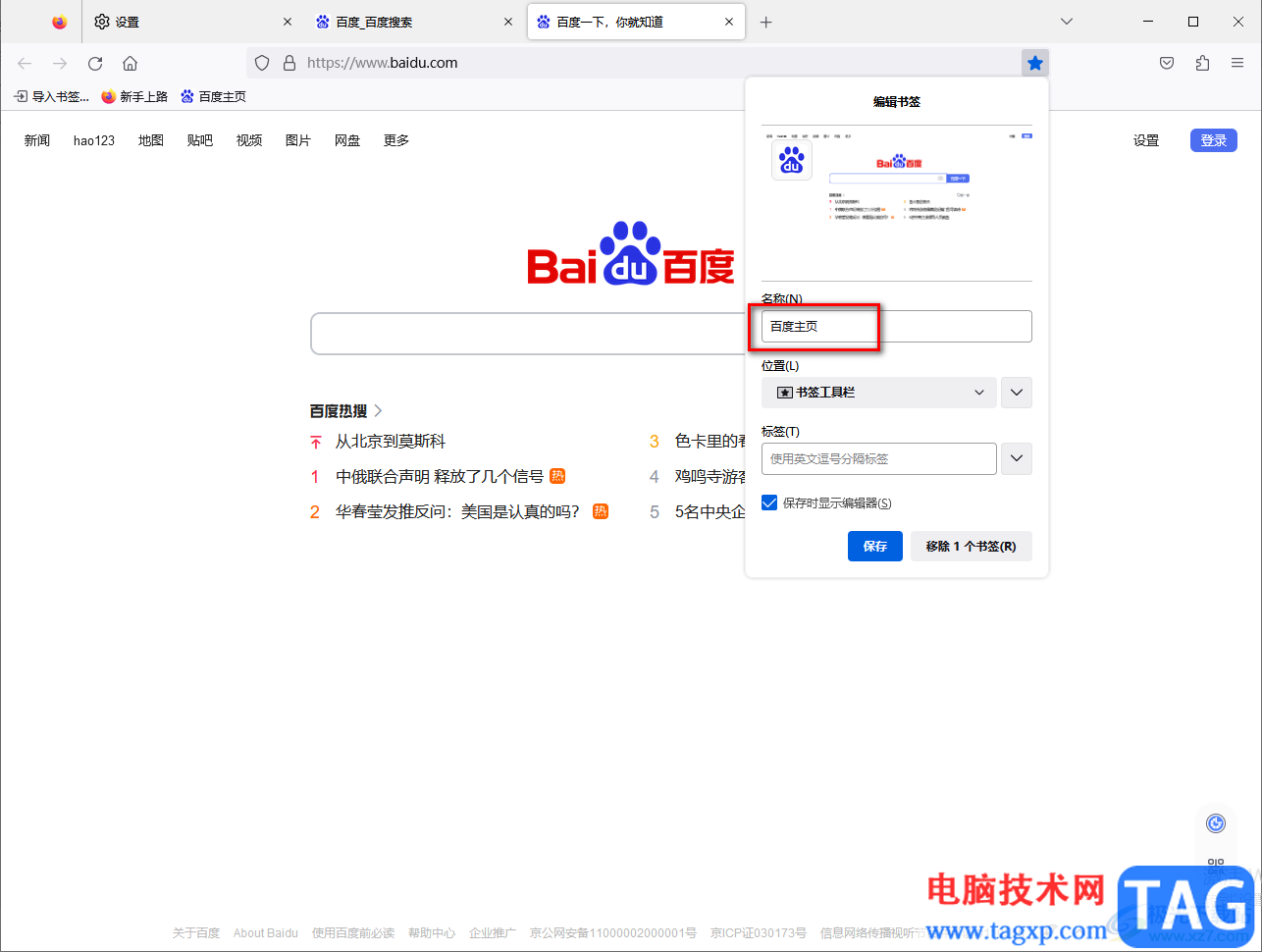
4.然后将【位置】的下拉按钮点击打开,可以有几种选择网页位置存放的方法,一般来说都是将网页收藏在【书签工具栏】中的。
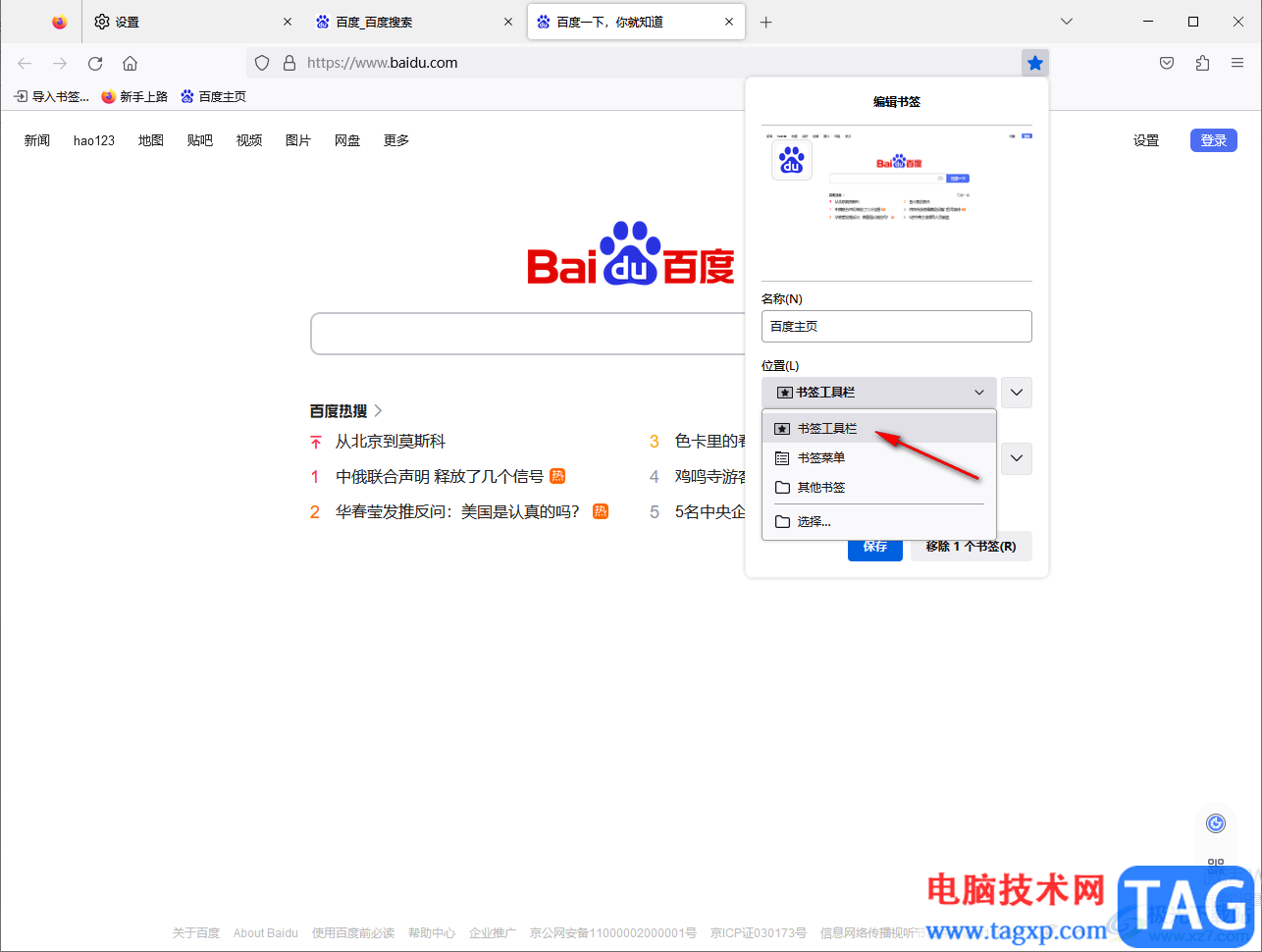
5.设置好之后就可以点击【保存】按钮,将我们的网页进行收藏了。
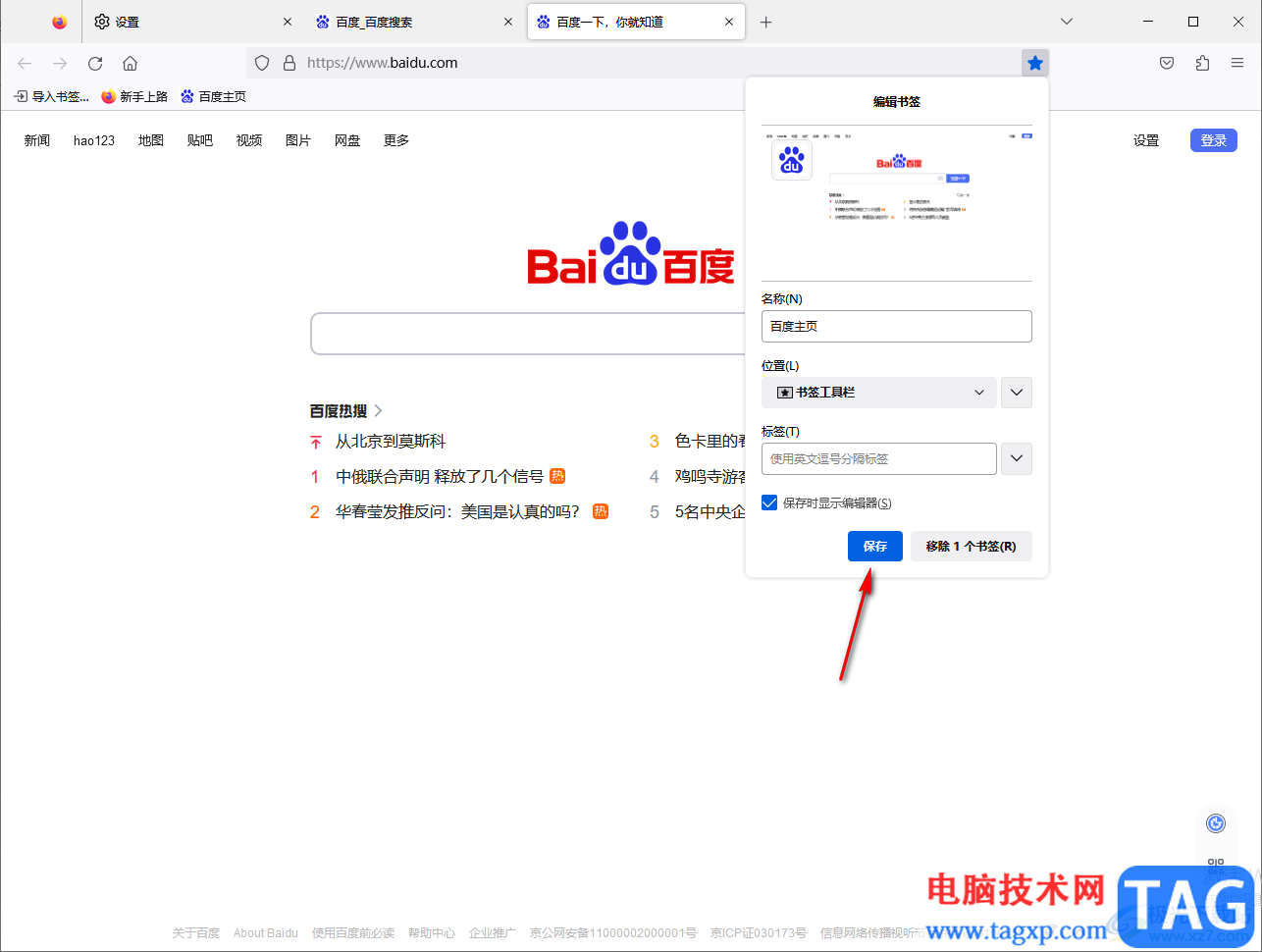
6.那么这时你可以直接在工具栏中将我们收藏的网页点击打开快速进入到网页中进行浏览。
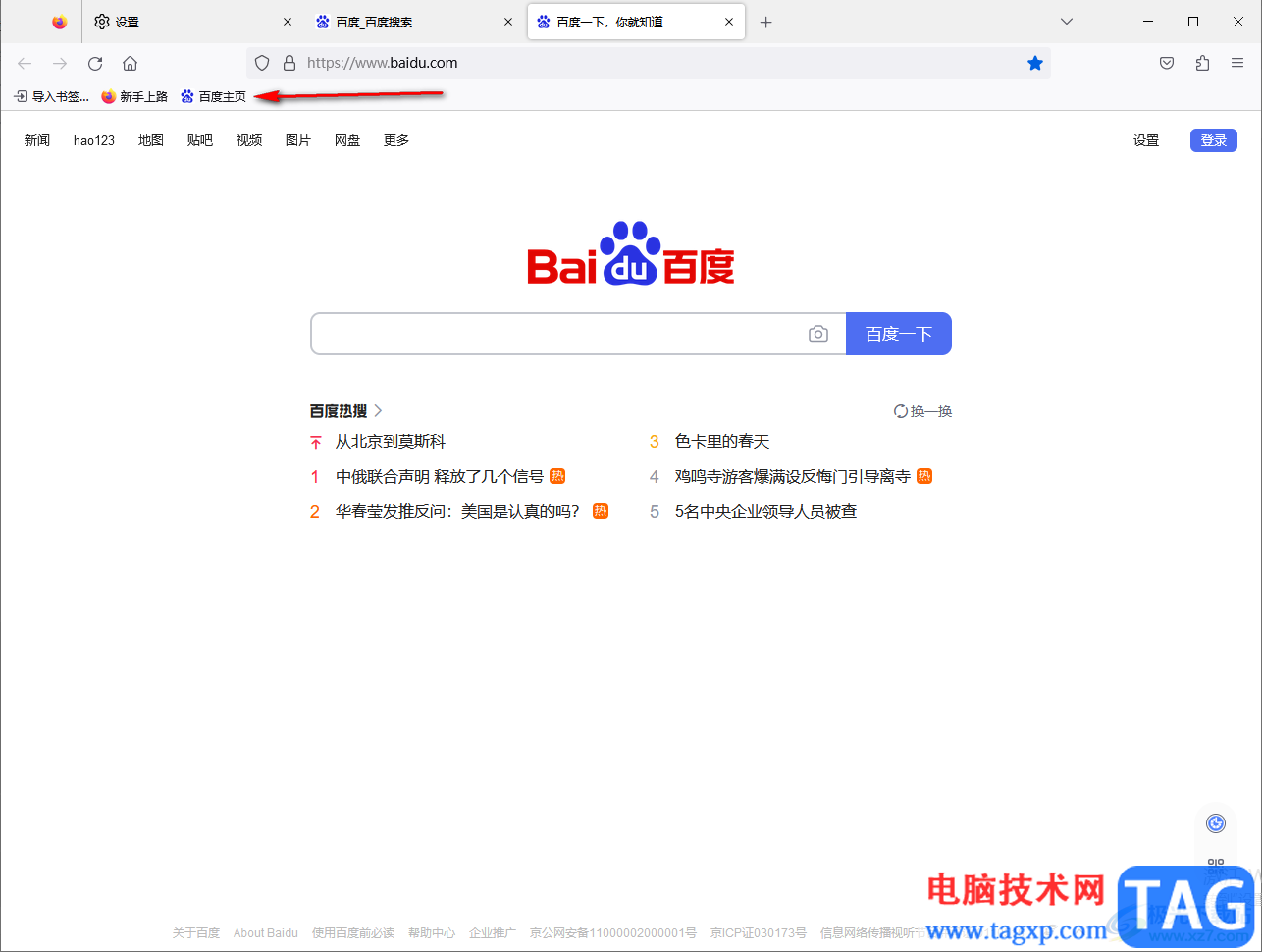
以上就是关于如何使用火狐浏览器添加收藏夹的具体操作方法,当你经常需要进入到某一个网页中的时候,那么你可以通过上述方法将该网页添加到收藏夹栏中,那么当你需要进入到该网页的时候,直接在收藏夹栏点击该网页就可以进入到网页页面中进行操作了,这样就会非常的便捷,感兴趣的话可以操作试试。
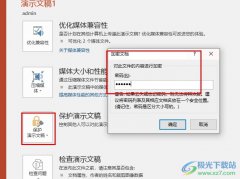 PPT演示文稿使用密码加密幻灯片的方法
PPT演示文稿使用密码加密幻灯片的方法
很多小伙伴之所以会选择使用PPT程序来对演示文稿进行编辑,就......
 浩辰CAD看图王测量尺寸不准怎么办?尺寸
浩辰CAD看图王测量尺寸不准怎么办?尺寸
最近有的朋友反映在使用浩辰CAD看图王测量图纸尺寸的时候,发......
 王者荣耀SNK皮肤礼包多少钱-王者荣耀SN
王者荣耀SNK皮肤礼包多少钱-王者荣耀SN
最近有很多朋友在咨询小编王者荣耀SNK皮肤礼包多少钱?那么针对......
 全面解析主板选择技巧:怎样选择合适的
全面解析主板选择技巧:怎样选择合适的
主板是电脑系统中的核心部件之一,直接影响到整体性能和扩展......
 病毒感染排查:如何判断电脑是否受到病
病毒感染排查:如何判断电脑是否受到病
电脑作为现代生活中不可或缺的工具,时常面临各种潜在的安全......
很多小伙伴在选择浏览器时都会将谷歌浏览器作为首选,因为在谷歌浏览器中我们可以得到高效、快速、干净的上网体验。有的小伙伴在使用谷歌浏览器的过程中为了保证自己的上网安全,想要...

会声会影是一款视频编辑软件,我们可以通过该软件进行视频的制作和编辑,比如当你拍摄了好看的视频素材之后,你可以通过该软件对拍摄者的视频进行剪辑和转场特效等效果的添加,同时还...

Draw.io是一款非常出色的免费流程图绘图工具,它可以让用户带来了绘制各种图标、图示或是图形素材和权利,让用户简单快速的完成表格的制作需求,因此Draw.io软件吸引了不少的用户前来下载...

tim是一款专注于团队办公协作的跨平台沟通工具,为用户带来了不错的使用体验,这是因为tim软件向用户提供了云文件、在线文档、邮件、日程以及收藏等好用的办公功能,界面简洁清晰,并且...

AkelPad是一款纯文本的开源编辑器,它为用户带来了许多强大且实用的功能,让用户不仅可以编辑超过64k限制的文件,还可以按需切换窗口模式,总之AkelPad软件是一款不错的记事本替代工具,当...
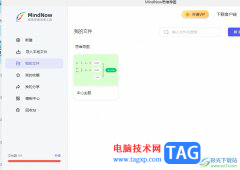
作为一款高效的思维导图制作软件,MindNow软件吸引了不少用户前来使用,因为MindNow软件为用户带来多种精美模板的同时,还可以让用户用来制作思维导图、向右逻辑图、组织架构图、括号图等...
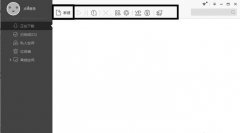
使用迅雷下载资源时,可能会出现一些包含敏感字词,而无法下载的资源,该怎么解决呢?现在小编就和大家一起分享迅雷下载敏感资源的解决办法,还不会的朋友可以来看看这篇文章哦,相信通...
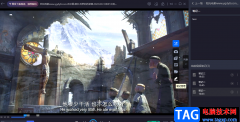
恒星播放器是一款功能丰富且操作简单的播放软件,在这款软件中我们可以得到极佳的视听体验,还可以享受到各种功能带来的操作便利。例如,我们可以在播放视频的时候,在自己喜欢的片段...
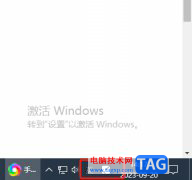
手心输入法是一款智能、高效、无广告骚扰、只专注于输入本质的纯粹输入法工具,它拥有着强大的智能输入引擎、丰富的本地词库、在线词库以及精美的皮肤等素材和功能,为用户带来了不错...
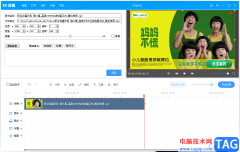
ev剪辑软件对于一些新用户来说,是非常便利的视频剪辑软件,不管你平时是否对视频剪辑软件熟悉,这款软件都可以让你很好的编辑和制作属于自己的视频,因为该软件中的编辑工具比较简单...

小米手机是当下部分用户坚持使用的移动设备,这款手机有着强大的硬件配置,还有着最好用的MIUI系统,能够很好的满足用户的不同需求,并且带来不错的使用体验的,当用户在小米手机中也...

语雀是很多小伙伴都在使用的一款在线文档编辑与协同工具,在这款软件中,我们创建的每一篇文章都需要选择一个知识库,方便我们对文档进行分类与整理。在使用语雀的过程中,对于编辑完...

PS如何制作逼真沙滩泡沫字呢,话说不少用户都在咨询这个问题呢?下面就来小编这里看下PS制作逼真沙滩泡沫字效果方法步骤吧,需要的朋友可以参考下哦。...
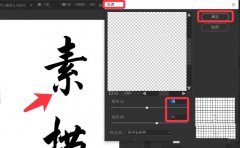
近日有一些小伙伴咨询小编关于PS怎么制作素描效果文字呢?下面就为大家带来了ps手写字体的设计方法,有需要的小伙伴可以来了解了解哦。...
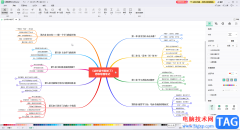
现在,很多小伙伴在办公或者学习时都会使用到各种各样的软件,比如在需要制作思维导图等图示文件时,很多小伙伴都会选择使用亿图脑图mindmaster这款软件,在mindmaster中编辑和制作思维导图...